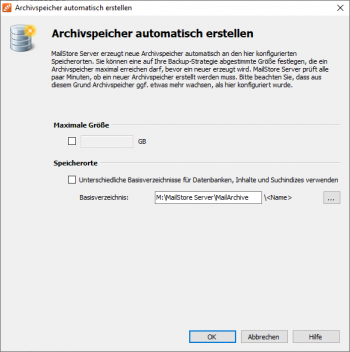Speicherorte: Unterschied zwischen den Versionen
| [unmarkierte Version] | [unmarkierte Version] |
Admin (Diskussion | Beiträge) (Überarbeitung durch Stefan) |
Admin (Diskussion | Beiträge) |
||
| Zeile 87: | Zeile 87: | ||
;Alle Statistiken neu berechnen | ;Alle Statistiken neu berechnen | ||
:Falls Zweifel an den angezeigten Statistiken (Anzahl E-Mails pro Archivspeicher) bestehen, können mit diesem Befehl diese Statistiken für alle Archivspeicher neu berechnet werden. | :Falls Zweifel an den angezeigten Statistiken (Anzahl E-Mails pro Archivspeicher) bestehen, können mit diesem Befehl diese Statistiken für alle Archivspeicher neu berechnet werden. | ||
| + | |||
| + | [[de:Storage Locations]] | ||
Version vom 30. Juli 2013, 10:48 Uhr
In der Verwaltung der Speicherorte können Sie den Speicherort der Masterdatenbank einsehen, neue Archivspeicher erstellen und die einzelnen Archivspeicher des Archivs verwalten.
Aufrufen der Speicherortverwaltung
Melden Sie sich als MailStore-Administrator über den MailStore Client an. Klicken Sie auf Verwaltung > Storage und dann auf Speicherorte.
Ändern des Speicherortes der Masterdatenbank
Der Speicherort der Masterdatenbank kann an dieser Stelle nur eingesehen werden. Ein Klick auf Ändern... beendet den MailStore Client und startet die MailStore Server Dienst-Konfiguration.
Erstellen von Archivspeichern
MailStore unterscheidet zwischen zwei Arten von Archivspeichern: Standard-Archivspeicher und erweiterter Archivspeicher.
Standard-Archivspeicher werden vollständig in einem einstellbaren Verzeichnis des Dateisystems abgelegt. Erweiterte Archivspeicher bieten zusätzliche Optionen wie die Ablage in SQL-Datenbanken, gehen jedoch mit eingeschränkter Funktionalität an anderer Stelle einher. Informationen zu erweiterten Archivspeichern finden Sie im Kapitel Verwendung erweiterter Archivspeicher.
Hinweis: Für die meisten Umgebungen wird die Verwendung von Standard-Archivspeichern empfohlen.
Erstellen eines Standard-Archivspeichers
Gehen Sie zum Anlegen eines neuen Standard-Archivspeichers wie folgt vor:
- Klicken Sie in der Menüleiste am unteren Fensterrand auf Erstellen....
- Der Dialog Neuen Archivspeicher erstellen erscheint.
- Tragen Sie im Feld Name den gewünschten Namen des neu anzulegenden Standard-Archivspeicher ein, z.B. 2012-05.
Hinweis: Wenn Sie nicht wünschen, dass MailStore neue E-Mails in den neu erstellten Archivspeicher archiviert, entfernen Sie den Haken bei Neue Nachrichten hier archivieren. - MailStore erstellt aus dem eingegebenen Namen und dem Pfad der Masterdatenbank einen Vorschlag für das Zielverzeichnis des neuen Standard-Archivspeichers. Um den vorgeschlagenen Pfad zu ändern, klicken Sie auf die Schaltfläche hinter dem Feld Verzeichnis oder tragen Sie manuell einen Pfad ein.
Wichtiger Hinweis: Das Zielverzeichnis wird automatisch angelegt. Falls es bereits existiert, dürfen sich darin keine Dateien und Unterverzeichnisse befinden. - Zum Erstellen des Standard-Archivspeichers klicken Sie auf Fertigstellen.
Automatisches Erstellen von Standard-Archivspeichern
MailStore Server legt standardmäßig alle 500.000 E-Mails einen neuen Standard-Archivspeicher an und archiviert dort neue E-Mails. Um diese Einstellung zu ändern, z.B. um quartalsweise einen neuen Standard-Archivspeicher anzulegen, gehen Sie bitte wie folgt vor:
- Starten Sie den MailStore Client und melden Sie sich als MailStore-Administrator (admin) an.
- Klicken Sie auf Verwaltung > Storage und dann auf Speicherorte
- Klicken Sie auf Automatisch erstellen...
- Passen Sie die Einstellungen im Dialog Archivspeicher automatisch erstellen entsprechend Ihren Wünschen an.
Hinweis: Weitere wichtige Informationen finden Sie im Artikel Auswahl der richtigen Storagestrategie. - Geben Sie unter Erstellen in anstelle von C:\MailArchive das Verzeichnis an, unterhalb welchem neue Standard-Archivspeicher angelegt werden sollen. Die von MailStore Server automatisch angelegten Standard-Archivspeicher und damit auch Unterverzeichnisse tragen einen Namen im Format Jahr-Monat, z.B. 2009-04.
- Klicken Sie zum Bestätigen auf OK
Erstellen eines erweiterten Archivspeichers
Das Erstellen eines neuen erweiterten Archivspeichers ist unter Verwendung erweiterter Archivspeicher beschrieben.
Verwalten existierender Archivspeicher
Archivspeicher für neu archivierte E-Mails festlegen
Klicken Sie mit der rechten Maustaste auf einen Archivspeicher und wählen Sie Hier archivieren aus.
Archivspeicher mit einem Schreibschutz versehen
Klicken Sie mit der rechten Maustaste auf einen Archivspeicher in der Liste und wählen anschließend Schreibgeschützt aus.
Die in diesem Archivspeicher enthaltenen E-Mails stehen auch nach dem Aktivieren des Schreibschutzes allen MailStore-Benutzern zur vollen Verfügung und können über die Suche und die Ordnerstruktur gefunden werden. Es können jedoch weder neue E-Mails in diesem Archivspeicher archiviert werden, noch können E-Mails aus diesem Archivspeicher gelöscht werden. Bitte beachten Sie, dass dennoch Dateisystem-Schreibzugriff auf das Verzeichnis des Archivspeichers erforderlich ist.
Nach dem Aktivieren des Schreibschutz wird der Archivspeicher mit einem Schloss-Symbol in der Liste gekennzeichnet.
Der Schreibschutz kann für den ausgewählten Archivspeicher durch das Setzen des Status Normal oder Hier archivieren wieder aufgehoben werden.
Deaktivieren eines Archivspeichers
Das Deaktivieren eines Archivspeichers ermöglicht es, Änderungen an der Konfiguration des Archivspeichers vorzunehmen. Dies kann z.B. nach dem Umziehen des Archivs erforderlich sein. Während eine Archivspeicher deaktiviert ist, stehen die darin enthaltenen E-Mails nicht im Archiv zur Verfügung.
Zum Deaktivieren eines Archivspeichers klicken Sie mit der rechten Maustaste auf einen Archivspeicher in der Liste und wählen anschließend Deaktiviert aus.
Ein- und Aushängen eines Archivspeichers
Vorhandene Archivspeicher können bei Bedarf aus dem Archiv ausgehangen werden. Wählen Sie dazu einen Archivspeicher in der Liste aus, klicken Sie dann mit der rechten Maustaste auf den Eintrag und wählen Sie Aushängen aus. Der Archivspeicher und die darin enthaltenen E-Mails stehen nach Ihrer Aushängung nicht mehr im Archiv zur Verfügung. Diese Funktion kann zum Beispiel bei der Auslagerung alter Archivteile verwendet werden.
Ein ausgehangener Archivspeicher kann zu jeder Zeit über die Schaltfläche Einhängen... wieder im Archiv eingebunden werden und steht dann wieder voll zur Verfügung.
Wartung von Archivspeichern
Alle vorhandenen Wartungsbefehle können über einen Klick mit der rechte Maustaste auf einen Archivspeicher aufgerufen werden. Alternativ kann ein Archivspeicher markiert und anschließend die Schaltfläche Wartung betätigt werden. Folgende Funktionen stehen zur Auswahl:
- Bereinigung (Compact)
- Optimieren der Datenstrukturen und gleichzeitiges Kompaktieren der Daten.
- Datenintegrität prüfen
- Überprüfung der Datenintegrität zwischen "Ordnerinformationen und Metadaten" sowie "E-Mail-Kopfzeilen und -Inhalte".
- Alle FDB-Dateien warten
- Alle verwendeten Firebird Embedded-Datenbanken in Standard-Archivspeichern oder erweiterten Archivspeichern vom Typ Verzeichnis (Dateisystem) warten.
- Alle Statistiken neu berechnen
- Falls Zweifel an den angezeigten Statistiken (Anzahl E-Mails pro Archivspeicher) bestehen, können mit diesem Befehl diese Statistiken für alle Archivspeicher neu berechnet werden.